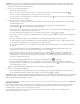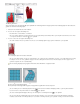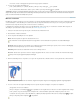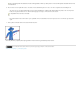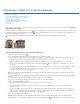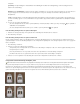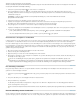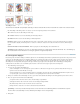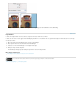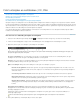Operation Manual
Uitsnijdingen, rotaties en het canvas aanpassen
Naar boven
Uitsnede
Afbeeldingen uitsnijden
Perspectief transformeren bij uitsnijden | CS5
Gescande foto's uitsnijden en rechttrekken
Een afbeelding rechttrekken
Een hele afbeelding roteren of omdraaien
De canvasgrootte wijzigen
Lijst maken
Afbeeldingen uitsnijden
Uitsnijden is het proces waarbij gedeelten van een afbeelding worden verwijderd om de nadruk te verleggen of de compositie te versterken. U kunt
afbeeldingen uitsnijden met het gereedschap Uitsnijden
en met de opdracht Uitsnijden. U kunt ook pixels verkleinen met de opdrachten voor
Uitsnijden en rechttrekken en Verkleinen.
Zie Foto's uitsnijden en rechttrekken voor meer informatie over het gebruik van de nieuwe uitsnijdgereedschappen in CS6.
Het gereedschap Uitsnijden gebruiken
Een afbeelding uitsnijden met het gereedschap Uitsnijden | CS5
1. Selecteer het gereedschap Uitsnijden .
2. In de optiebalk kunt u desgewenst opties voor het wijzigen van het aantal pixels instellen.
Als u de afbeelding wilt uitsnijden zonder het aantal pixels te wijzigen (de standaardinstelling), zorgt u dat het tekstvak Resolutie op de
optiebalk leeg is. U kunt op de knop Wissen drukken om snel alle tekstvakken leeg te maken.
Als u het aantal pixels van de afbeelding wilt wijzigen tijdens het uitsnijden, voert u op de optiebalk waarden in voor de hoogte, de
breedte en de resolutie. Klik op het pictogram Hoogte en breedte verwisselen
als u de afmetingen voor de breedte en hoogte wilt
omwisselen.
Als u het aantal pixels van een afbeelding wilt wijzigen op basis van de afmetingen en de resolutie van een andere afbeelding, opent u
de andere afbeelding, selecteert u het gereedschap Uitsnijden en klikt u op de optie Voorste afbeelding op de optiebalk. Maak
vervolgens de afbeelding actief die u wilt uitsnijden.
Wanneer het aantal pixels wordt gewijzigd tijdens het uitsnijden, wordt de interpolatiemethode gebruikt die als standaard is ingesteld bij de
algemene voorkeuren.
Klik op het driehoekje naast het pictogram Uitsnijden in de optiebalk om een voorinstelling voor het berekenen van nieuwe beeldpixels te
selecteren of te maken. (Zie Voorinstellingen voor gereedschappen maken en gebruiken.)
3. Sleep over het gedeelte van de afbeelding dat u wilt behouden om een selectiekader te maken.
4. U kunt zo nodig het uitsnijdkader aanpassen:
Als u het selectiekader wilt verplaatsen, zet u de muisaanwijzer in het kader en sleept u.
Als u het selectiekader wilt schalen, sleept u een greep. Als u de verhoudingen wilt behouden, houdt u Shift ingedrukt terwijl u een
hoekgreep sleept.
Als u het selectiekader wilt roteren, plaatst u de aanwijzer buiten het selectiekader (de aanwijzer verandert in een gekromde pijl) en
sleept u. Als u het middelpunt waar het selectiekader omheen wordt geroteerd wilt verplaatsen, sleept u de cirkel naar het midden van
het selectiekader. (U kunt het selectiekader niet roteren in de bitmapmodus.)
5. Stel de volgende opties in in de optiebalk:
Selecteer Verbergen als u het uit te snijden gebied wilt behouden in het afbeeldingsbestand. U kunt het verborgen gebied
zichtbaar maken door de afbeelding te verplaatsen met het gereedschap Verplaatsen . Selecteer Wissen om het uit te snijden gebied te